Fragen Sie sich, wie Sie den Syntaxfehler in WordPress beheben können?
Es gibt so viele WordPress-Tutorials, bei denen Sie Code-Snippets zu Ihrer Website hinzufügen müssen. Leider kann ein kleiner Fehler dazu führen, dass die gesamte Website nicht mehr funktioniert, was vor allem für neue Benutzer sehr beängstigend ist. Wenn Sie etwas Neues auf Ihrer WordPress-Website ausprobieren und die folgende Fehlermeldung erhalten „Syntaxfehler, unerwartet…“, dann geraten Sie nicht in Panik.
In diesem Artikel zeigen wir Ihnen, wie Sie den unerwarteten Syntaxfehler in WordPress beheben können.

Richtige Syntax zur Vermeidung von Fehlern
Als Erstes sollten Sie sich den Leitfaden für Anfänger zum Einfügen von Snippets aus dem Internet in WordPress ansehen. Dieser Artikel listet einige sehr häufige Fehler auf, die von Anfängern beim Einfügen von Code in WordPress-Vorlagen gemacht werden.
Der Syntaxfehler wird in der Regel durch einen kleinen, aber entscheidenden Fehler in Ihrer Codesyntax verursacht.

So kann beispielsweise ein fehlendes Komma oder eine zusätzliche geschweifte Klammer das gesamte Skript unterbrechen.
Haben Sie kürzlich ein Snippet aus dem Web eingefügt? Ein Plugin aktualisiert? Dann wissen Sie wahrscheinlich genau, wo Sie suchen müssen.
Video-Anleitung
Wenn Ihnen das Video nicht gefällt oder Sie weitere Anweisungen benötigen, lesen Sie bitte weiter.
Behebung des Syntaxfehlers mit FTP
Um den Syntaxfehler zu beheben, müssen Sie den Code bearbeiten, der diesen Fehler verursacht hat. Sie können ihn entweder entfernen oder die Syntax korrigieren.
Oft geraten Anfänger in Panik, weil dieser Fehler dazu führt, dass Ihre gesamte Website nicht mehr zugänglich ist. Wenn Sie den Code über das WordPress-Dashboard im Bereich Erscheinungsbild “ Editor eingefügt haben, sind Sie ausgesperrt. Sehen Sie sich unseren Leitfaden an, was zu tun ist, wenn Sie aus dem WordPress-Admin ausgesperrt sind.
Wie kann man den Code bearbeiten?
Die einzige Möglichkeit, dieses Problem zu beheben, ist der Zugriff auf die zuletzt bearbeitete Datei per FTP. Lesen Sie unsere Anleitung zur Verwendung von FTP für eine schrittweise Anleitung.
Nachdem Sie das FTP-Programm installiert haben, verbinden Sie es mit Ihrer Website und gehen Sie zu der Themadatei, die bearbeitet werden muss. Falls Sie vergessen haben, welche Datei Sie bearbeiten müssen, sehen Sie sich einfach den Fehlercode an. Der Fehler sagt Ihnen genau, welche Datei und welche Zeile Sie bearbeiten müssen.
Sie können entweder den zuletzt hinzugefügten Code entfernen oder den Code in der richtigen Syntax schreiben. Wenn Sie mit dem Entfernen oder Bearbeiten des Codes fertig sind, speichern Sie die Datei und laden Sie sie wieder auf Ihren Server hoch.
Besuchen Sie danach Ihre WordPress-Site, aktualisieren Sie die Seite, und Sie sollten sehen, dass Ihre Site wieder funktioniert.
Wie man den Syntaxfehler in WordPress verhindert
Um zu verhindern, dass Ihre WordPress-Website wieder kaputt geht, empfehlen wir immer, benutzerdefinierten Code mit einem Code-Snippets-Plugin wie WPCode hinzuzufügen.
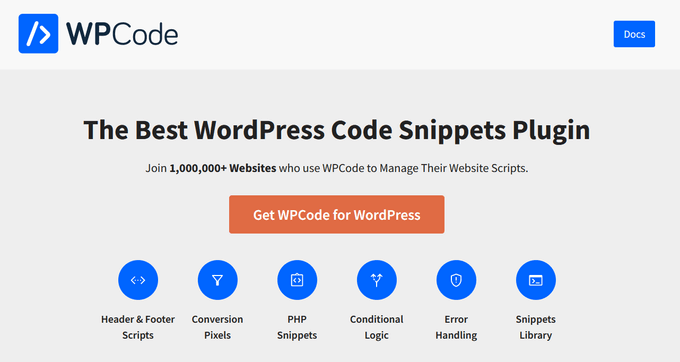
MitWPCode können Sie ganz einfach Codeschnipsel in WordPress hinzufügen, ohne die functions.php-Datei Ihres Themes bearbeiten zu müssen.
Außerdem verfügt es über eine intelligente Code-Snippet-Validierung, mit der Sie häufige Code-Fehler vermeiden können.
Während Sie Ihren benutzerdefinierten Code hinzufügen, erkennt WPCode automatisch alle Fehler. Wenn Sie den Mauszeiger über den Fehler bewegen, werden hilfreiche Anweisungen angezeigt, sodass Sie Ihren Fehler leicht korrigieren können.

WPCode deaktiviert Ihren benutzerdefinierten Code auch sofort, wenn es einen Syntaxfehler feststellt.
Jetzt müssen Sie sich keine Sorgen mehr machen, dass Ihre Website beim Hinzufügen von Codefragmenten beschädigt wird.

Weitere Informationen finden Sie in unserer Anleitung zum einfachen Hinzufügen von benutzerdefiniertem Code in WordPress.
Wir hoffen, dass dieser Artikel Ihnen geholfen hat, den Syntaxfehler in WordPress zu beheben. Vielleicht interessieren Sie sich auch für unseren ultimativen Leitfaden zur Steigerung der WordPress-Geschwindigkeit und unsere Expertenauswahl der besten Code-Editoren für Mac und Windows.
Wenn Ihnen dieser Artikel gefallen hat, dann abonnieren Sie bitte unseren YouTube-Kanal für WordPress-Videotutorials. Sie können uns auch auf Twitter und Facebook finden.





Syed Balkhi says
Hey WPBeginner readers,
Did you know you can win exciting prizes by commenting on WPBeginner?
Every month, our top blog commenters will win HUGE rewards, including premium WordPress plugin licenses and cash prizes.
You can get more details about the contest from here.
Start sharing your thoughts below to stand a chance to win!
Roberta says
This is a frustrating error and your tutorial allowed me to fix it in less than 5 minutes. Thank you so much!
Jamie den Haan says
Hi,
Can someone please help me out? I keep getting a ‚SyntaxError: JSON Parse error: Unexpected identifier “Error“ when i want to check out on my website. I don’t know what to do and nobody can place an order!!
Thanks a lot,
Jamie
Aaron says
I get „critical error: could not connect to server“ when I enter my server information. So I can’t even get to the point that your video begins at.
WPBeginner Support says
Hi Aaron,
You can also connect to your server using File Manager app in your hosting account dashboard.
Admin
Daryl says
You’re amazing. Thank you for these videos.
Raffy says
Thank you SO SO much! The bad snippet was invisible inside the Admin page in WordPress, for some reason, but fully visible in the functions.php found in the FTP!!
You saved my day, thank you very much again!
Kim martin says
Thank you SO much! 7 days of getting My hosting service(a very large popular one) to try to fix this no luck just trying to upsell me on things I neither want nor need.
Me thinking okay a whole new website and i found this, I just actually deleted the whole plugin(elementor) Whoo Hoo!
Micah says
Hello:
I have run into this error helping someone else out with their website, so I wasn’t using my actual website when I got this error. I’m wondering how I can remove the error when I’m working on someone else’s site? I have their wordpress. org login information, but obviously I’m locked out of everything now. Any guidance would be appreciated.
Tamia says
Thanks for this tutorial. I had a parsing/syntax problem when editing functions.php in a new website. I was working on the admin page of my WordPress site when I attempted to comment-out a line of code (using instructions by the theme author) but that caused the error. I had copied the functions.php code to TextWrangler, made the alteration, and pasted the whole doc back into the edit window. In „updating“ the page I got the error and was effectively locked out of the site. So I used FTP to upload and overwrite the relevant doc, using a backup I’d made the previous day (thank goodness for those). If it hadn’t been for WP Beginner’s clear instructions here and on the „What To Do When You Are Locked Out of WordPress Admin (wp-admin)“ post, I’d have been tearing my hair out. Thanks!
WPBeginner Support says
Hi Tamia,
We are glad you found WPBeginner article helpful Don’t forget to follow us on Facebook for more WordPress tips and tutorials.
Don’t forget to follow us on Facebook for more WordPress tips and tutorials.
Admin
stanley says
Thanks for saving my website from errors
Tom Delano says
In trying to log into my page via Filezilla, am I supposed to use my admin account or my WordPress account? I’ve tried both and the password authentication keeps failing. I have my original admin password and it’s worked consistently since I’ve had the website up.
WPBeginner Support says
Hey Tom,
You’ll need to use your FTP username and password. You will find it in the email you received from your web hosting company when you first signed up. You can also find this information under your cPanel dashboard.
Admin
chris says
thank you so much! you saved me
Justine says
I urgently need help. CO-editor on my site (which is supposed to launch tomorrow) tried to change code to change our profile pictures. Something went horribly wrong and we locked out of our site. Get this error: Parse error: syntax error, unexpected ‚add_filter‘ (T_STRING) in
Giacomo Lawrance says
Thank you so much! You really saved me there. So grateful of this awesome site, thanks again!
Sara says
You saved my life!
Thank you so much!
Monica says
Re: my last comment, I deactivated the plugin and the error went away. So you won’t see what I was describing anymore. I just decided to not use it than try to spend all night figuring out the problem.
Monica says
I am getting parse error syntax errors on all my product pages. This was brought to my attention by someone trying to shop my site. I have not made any edits to the code, installed any new plugins, or accessed the site at all in months. Not sure when this started but I haven’t had an order in few weeks. If I didn’t add or edit anything to cause this how do I know what to fix? All the error messages reference line 1 of the php file but all there is on line 1 is <?php. It's on all product pages. Here is just one example:
shazwan says
Hi,
I’m managing a website for my society and its has been long since the last time everyone actually had logged into the hosting account and we kind of lost the log in credentials and didn’t even know what hosting we’re using because they paid years ahead before. And maybe changed providers. But I know that our domain is from Godaddy and checked, but the hosting isn’t from the same provider.
It may take some time as we dig through the emails, is there any way to fix syntax error other than through FTP?
WPBeginner Support says
Hi shazwan,
Unfortunately there is no way around it. There are online tools that will help you figure out where you website is hosted.
Admin
Patrick says
Hi. I tried uploading a theme though Filezila since WordPress was having issues trying to upload the theme and now I’m locked up and I get these two lines
Please Help!!! Thank you!
WPBeginner Support says
Hi Patrick,
Seems like upload was interrupted. Please try uploading the theme files again.
Admin